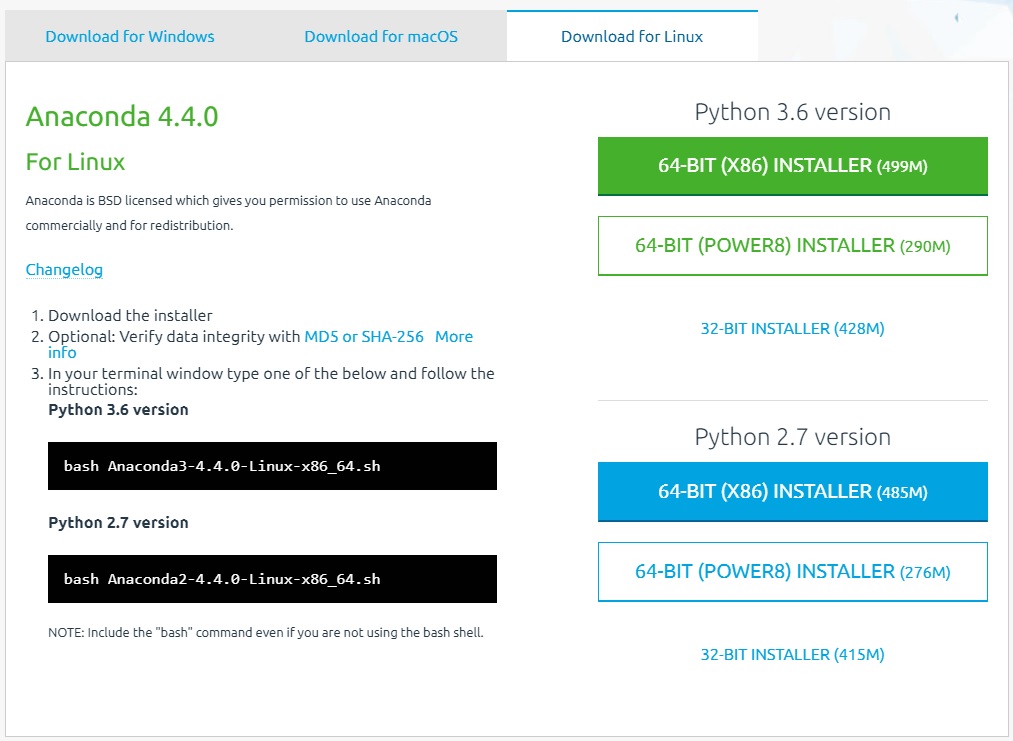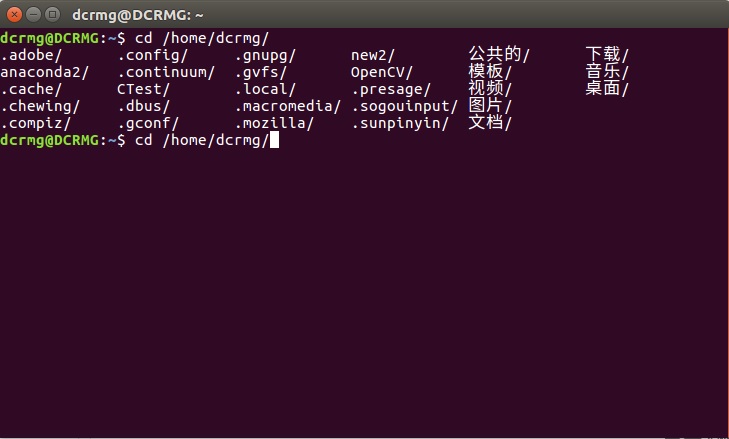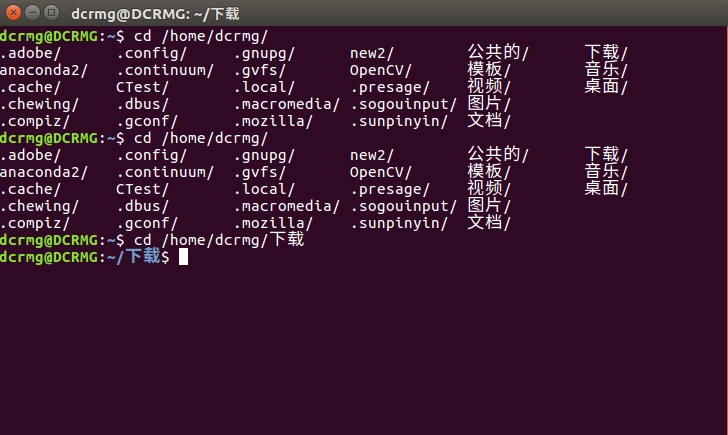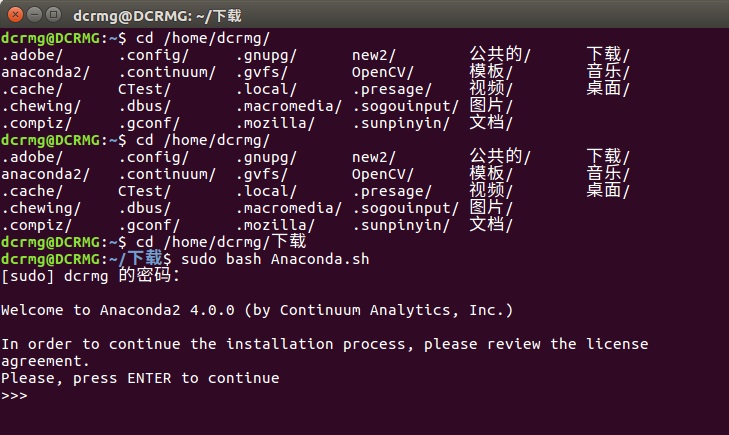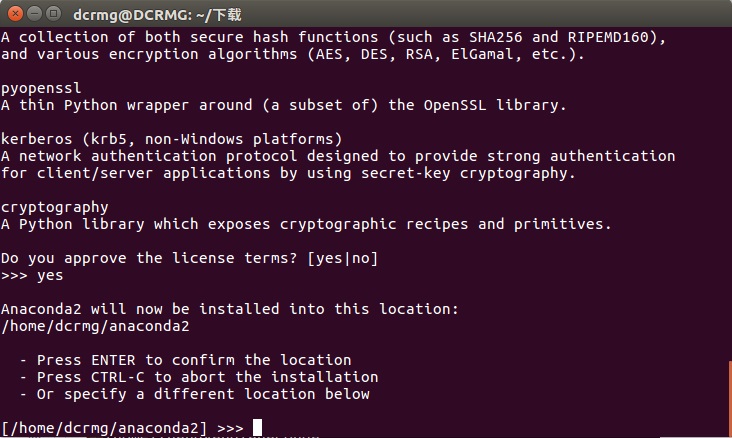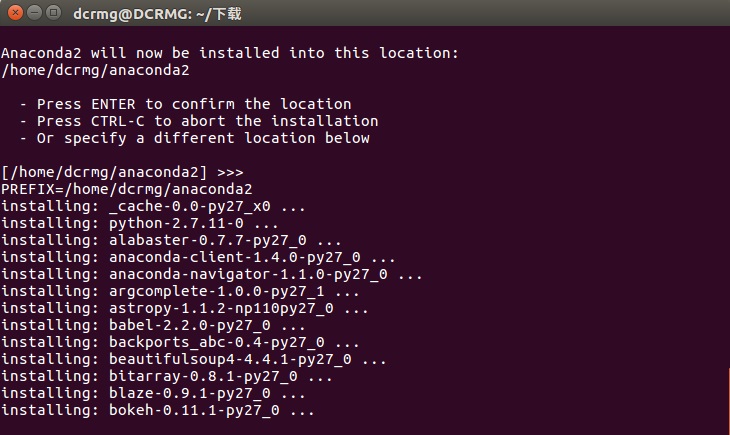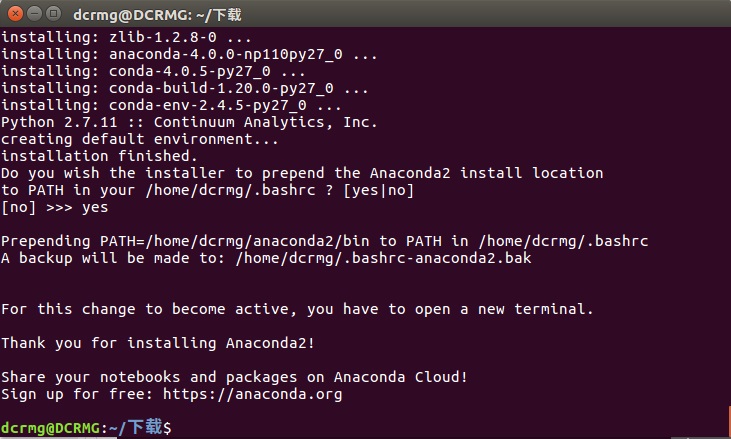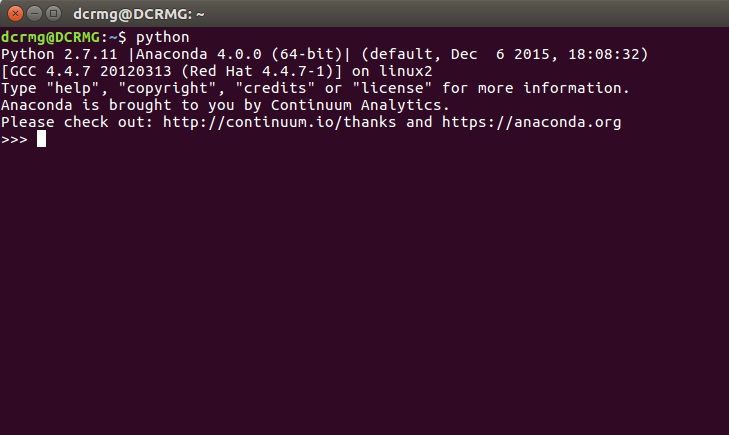1. Anaconda下载
Anaconda 官方下载链接: https://www.continuum.io/downloads
根据自己的系统选择下载32位还是64位。
2. 进入下载目录
如果没有修改的话,默认的下载目录是在 /home/下载/下,Ctrl+Alt+T打开终端,输入 cd /home,然后按两次Tab键,终端会自动补上用户名以及该用户名下的文件目录:
可以看到排列出的所有文件夹,继续输入 cd/home/dcrmg/下载 ,进入下载目录:
3. 安装Anaconda
下载的文件是以 .sh 为后缀的,名称比较长,我这里先给它给改名称为 Anaconda.sh。
在终端继续输入 sudo bash Anaconda.sh ,开始执行Anaconda安装。
会要求先输入用户密码,然后是许可文件,直接按Enter继续:
接受许可,输入yes,按回车:
提示默认安装路径是 /home/dcrmg/anaconda2 ,按回车确认,开始安装:
4. 添加环境变量
安装完成之后,会提示是否添加环境变量,输入 yes 后回车:
这样Anaconda安装成功了。终端窗口提示要使环境变量生效,需要重新打开一个终端。在一个新开的终端里输入python,提示信息显示已经不是Linux系统自带的python了:
或者也可以在当前的终端里让刚配置的环境变量生效,方法是在安装Anaconda的终端中输入:
source ~/.bashrc
5. 在PyCharm中配置Anaconda python环境
打开PyCharm,file - > Settings (或者Default Settings)- >Project: xx - >Project Interp,点击小齿轮, 选择System Interpreter,添加 ~/anaconda2/bin/python2 路径。